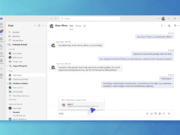Realtek Audio es el controlador de sonido predeterminado en la mayoría de las PC con Windows. Impulsa la reproducción, grabación y funciones avanzadas de sonido a través de la aplicación Realtek HD Audio Manager o Realtek Audio Console.
Esta guía explica cómo abrir, configurar y personalizar la configuración de audio de Realtek para obtener la mejor calidad de sonido.
¿Cómo utilizar Realtek Audio Manager en Windows?
Cómo abrir Realtek Audio Manager o Console
Si su PC tiene un chipset Realtek, puede acceder a la configuración usando Classic Administrador de audio HD o nuevo Consola de audio Realtek.
- prensa empezar y escribe Consola de audio Realtek o Administrador de audio.
- Seleccione la aplicación correspondiente de los resultados de la búsqueda.
- Si falta, ábrelo. Administrador de dispositivos y expandir Controladores de sonido, vídeo y juegos..
- Haga clic derecho Audio Realtek y seleccione Actualizar el controlador Para instalarlo o repararlo.

- Reinicie su PC y abra la aplicación nuevamente.
Consejo
Puede encontrarlo en el Panel de control de Windows. Hardware y Sonido > Realtek HD Audio Manager.
Para una reinstalación completa o una descarga directa, consulte esta guía detallada sobre cómo descargar Realtek HD Audio Manager para Windows 11.
Cómo configurar altavoces y auriculares
Puede administrar los dispositivos conectados y ajustar los perfiles de sonido para que coincidan con su configuración de salida
- abierto Consola de audio Realtek o Administrador de audio HD.
- seleccionar los parlantes pestaña de la izquierda.


- hacer clic en Configuración avanzada del dispositivo Para habilitar o deshabilitar los conectores del panel frontal y posterior de forma independiente.


- ajustar Configuración de altavoces Estéreo, cuadrafónico o envolvente 5.1 según sea necesario.
- prensa el juego Para probar cada canal y garantizar el equilibrio del sonido.
Si su software Realtek no aparece en el Panel de control, puede seguir esta guía para solucionar los problemas que faltan en Realtek HD Audio Manager.
Cómo ajustar la configuración del micrófono
Ya sea que esté usando auriculares o un micrófono externo, Realtek Audio le permite reducir el ruido y controlar fácilmente la ganancia.
- ir a micrófono pestaña


- Asegúrese de que su micrófono esté seleccionado como Dispositivo predeterminado.
- eliminar Volumen del micrófono Y Aumento del micrófono Control deslizante para ajustar el nivel de entrada.


- encender supresión de ruido Y Cancelación de eco acústico Para un audio claro.
- Hable por su micrófono y observe el medidor de nivel para ajustar la sensibilidad.
Cómo habilitar la mejora de audio
Realtek Audio viene con efectos integrados que mejoran la claridad y agregan profundidad a la música o las películas.
- en los parlantes pestaña, haga clic Efectos sonoros o Realce departamento
- Seleccione un preajuste, por ejemplo roca, Jazzo Estallido.
- Alternativamente, abra Igualada Para ajustar la banda de frecuencia manualmente.
- encender Igualdad de altura Equilibre el volumen entre sonidos bajos y fuertes.
- hacer clic en aplicar Para guardar su configuración.
Puede controlar los niveles de sonido de todo el sistema utilizando el Mezclador de volumen de Windows.
Cómo solucionar problemas de audio de Realtek
Si el audio Realtek deja de funcionar o el sonido se distorsiona, reinstalarlo o restablecerlo suele ser útil.
- prensa Windows + X y abierto Administrador de dispositivos.
- expandir Controladores de sonido, vídeo y juegos..
- Haga clic derecho Audio Realtek y seleccione Desinstalar el dispositivo.
- Reinicie su computadora para reinstalarlo automáticamente.
- Si no lo reinstala, descargue el controlador más reciente desde la página de soporte del fabricante de su PC.
Preguntas frecuentes
Las versiones más nuevas de Windows utilizan la aplicación Realtek Audio Console en lugar del antiguo HD Audio Manager.
Vaya al sitio web del fabricante de su placa base o computadora portátil y busque “Controlador de audio de alta definición Realtek”.
no Realtek sólo controla el chipset de sonido integrado; Los dispositivos externos utilizan sus propios controladores.
Abra Realtek Audio Console, vaya a los parlantes o micrófono pestaña y haga clic en Restaurar valores predeterminados Para restablecer inmediatamente todas las configuraciones.
Conclusión
Realtek Audio es una de las soluciones de sonido más confiables para usuarios de Windows 10 y 11. Al explorar Realtek Audio Console, ajustar las mejoras y mantener los controladores actualizados, puede garantizar una salida de sonido clara y un rendimiento estable del micrófono en todos sus dispositivos.
Si aún tiene problemas, utilice las guías anteriores para descargar, restaurar o ajustar su configuración Realtek para obtener la mejor experiencia de audio posible.
Milan ha sido un apasionado de la tecnología desde su infancia y esto hizo que se interesara por todas las tecnologías relacionadas con la PC. Es un entusiasta de las PC y pasa la mayor parte de su tiempo aprendiendo sobre computadoras y tecnología. Antes de unirse a WindowsReport, trabajó como desarrollador web front-end. Ahora es un experto en resolución de problemas en nuestro equipo global, especializado en errores de Windows y problemas de software.
Los lectores ayudan a respaldar los informes de Windows. Es posible que recibamos una comisión si compra a través de nuestros enlaces.
Lea nuestra página de publicaciones para saber cómo puede ayudar a mantener el equipo editorial de Windows Report. Leer más